 Linux
Linux
Κάθε φορά που μπαίνουμε στο τερματικό, βρισκόμαστε στον φάκελο του χρήστη μας. (Οργάνωση φακέλων στο Linux).
Επειδή το τερματικό είναι πολύ ισχυρό εργαλείο, δεν μας επιτρέπει να πραγματοποιήσουμε καμία αλλαγή, αν δεν δώσουμε τους κωδικούς μας.
Παραδείγματα χρήσης του τερματικού (για χρήστες που μόλις ξεκινούν):
Ανοίγουμε το τερματικό είτε από το μενού είτε πατώντας ταυτόχρονα Ctrl+Alt+T

Η εντολή pwd (από τα αρχικά της φράσης "print working directory") μας δείχνει το όνομα του φακέλου στον οποίο βρισκόμαστε (τρέχον φάκελος).
Π.χ. αν ως όνομα χρήστη βάλαμε "Αιμίλιος", τότε θα βλέπαμε στην οθόνη:
$ pwd
/home/Αιμίλιος
Εμφάνιση περιεχομένων καταλόγου $ ls
Αλλαγή καταλόγου
$ cd "Όνομα καταλόγου"
Έξοδος από τον τρέχοντα φάκελο
$ cd -
Αναλυτική παρουσίαση του τερματικού: Wikipedia
Παράδειγμα προσθήκης αποθετηρίων, εγγκατάστασης υλικού από τα αποθετήρια αυτά και ενημέρωση.
Με τις επόμενες ενέργειες, θα αλλάξουμε την εμφάνιση της επιφάνειας εργασίας μας από αυτή:
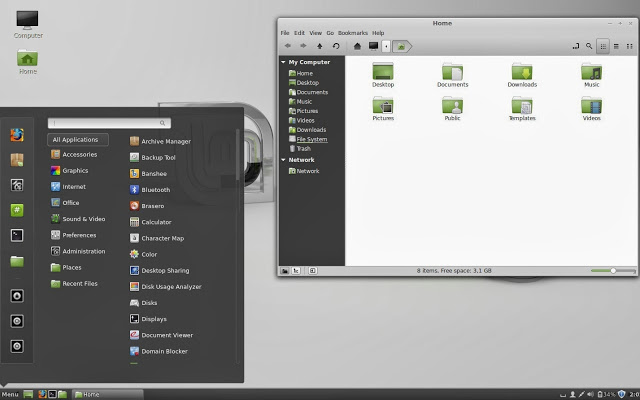
σε αυτή: (έτσι απλά επειδή είναι δυνατό να γίνει και επειδή κάποιοι συνήθισαν διαφορετικά και το γκριζοπράσινο φαίνεται ξένο)
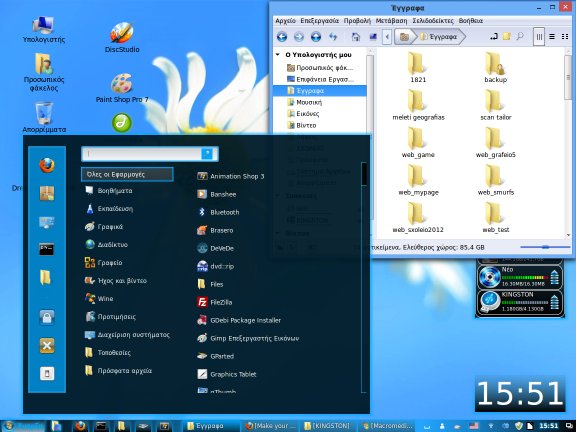
Ανοίγουμε το τερματικό και δίνουμε με τη σειρά τις παρακάτω εντολές: (θα χρειαστεί την πρώτη φορά να επιβεβαιώσουμε τους κωδικούς μας και να προσέχουμε για τις προτροπές που θα εμφανιστούν)
Εντολές στο τερματικό:
sudo add-apt-repository ppa:noobslab/themes
sudo apt-get update
sudo apt-get install win-themes
(γίνεται η εγκατάσταση του θέματος)
Εντολές στο τερματικό:
sudo add-apt-repository ppa:noobslab/icons
sudo apt-get update
sudo apt-get install win-icons
(γίνεται η εγκατάσταση των εικονιδίων του συστήματος)
και με τις "Ρυθμίσεις" μπορεί να γίνει η αλλαγή της εμφάνισης της επιφάνειας εργασίας.
Με αντίστοιχες ενέργειες, είναι δυνατό να γίνουν οι τροποποιήσεις που θα χρειαστούν. Προσοχή όμως στην προσθήκη των αποθετηρίων (ppa:). Θα πρέπει να είναι αξιόπιστα.